Урок 1 Знакомство с графическим модулем и процедурами, устанавливающими текущий цвет рисунка, тип закраски и ее цвет, рисующими пря
Содержание
- 2. Процедура SetColor(цвет:word) Устанавливает текущий цвет рисунка.
- 3. Процедура SetFillStyle(образец:word;цвет:word)Устанавливает тип закраски и ее цвет.
- 4. Процедура Bar(x1,y1,x2,y2:integer) Рисует столбец, используя стандартный тип и цвет закраски, заданные с помощью процедуры SetFillStyle. Процедура
- 5. Урок 2 Линии, окружности, прямоугольники, точки, заливка Процедура SetLineStyle(тип_линии:word;образец:word;толщина:word) Устанавливает текущую толщину и тип линии; параметр
- 6. Примеры программ
- 7. Эллипсы program ellipsy; uses crt,graph; var d,min,x,x0,y,y0,gd,gm:integer; begin gd:=detect; initgraph(gd,gm,'c:\tp\'); setcolor(10); min:=5;x0:=320;y0:=240;y:=200;x:=min;d:=5; while y>=min do begin
- 8. Урок 3 Использование случайных чисел Процедура Randomize – инициализирует генератор случайных чисел; Функция Random(n) – возвращает
- 9. Процедура Line(x1,y1,x2,y2:integer) Рисует прямую линию из точки (x1,y1) в точку (x2,y2), толщина и тип которой задаются
- 10. Урок 4 Рисование линий Текущий указатель в графическом режиме аналогичен курсору, который используется в текстовом режиме.
- 11. Примеры программ
- 12. Урок 5 Движение объекта Примеры программ: Движущийся квадрат program dw; uses crt,graph; var x1,x2,y1,y2,gd,gm:integer; begin gd:=detect;
- 13. Движение человечка program ch; uses crt,graph; var gd,gm:integer; x0,x,r,y0,y:integer; procedure chelovek(xp,yp:integer); begin Circle(xp,yp,r); Line(xp,yp+r,xp,yp+2*r); Line(xp,yp+2*r,xp+r,yp+3*r); Line(xp,yp+2*r,xp-r,yp+3*r);
- 14. Движение с изменением цвета и типа закраски program diagonali; uses crt,graph; var i,j,x1,x2,y1,y2,gd,gm:integer; begin gd:=detect; initgraph(gd,gm,'c:\tp\');
- 15. Урок 6 Графики функций Началом координат будем считать точку с координатами (320, 240). Тогда оси координат:
- 16. Примеры программ: График функции Y=X program grafiki; uses crt,graph; var gd,gm:integer; i,x0,y0:integer;x,y:real; begin gd:=detect; initgraph(gd,gm,'c:\tp\'); SetColor(7);
- 17. Графики тригонометрических функций: sinX, cosX, tgX program grafiki; uses crt,graph; var gd,gm:integer; i,n,x0,x,y0,y,y1,y2:integer; ug:real; begin gd:=detect;
- 18. Линия, соединяющая графики синуса и косинуса program grafiki; uses crt,graph; var gd,gm:integer; i,n,x0,x,y0,y,y1,c:integer; ug:real; begin gd:=detect;
- 19. Графики функции sinX*sinX/10 с разными амплитудами program grafiki; uses crt,graph; var gd,gm:integer; i,n,x0,x,y0,y,y1,y2:integer; ug:real; begin gd:=detect;
- 20. Урок 7 Параметрическое задание кривых Параметрическое задание окружности с центром в начале координат 0,0 r Параметрическое
- 21. Примеры программ: Окружность program krug; uses crt,graph; var gd,gm:integer; x,y,f:real; i,x0,y0,r,c:integer; begin gd:=detect; write('введите радиус окружности
- 22. “Убегающий многоугольник” program ubeg_mn; uses crt,graph; var i,x0,y0,r,gd,gm,n,c:integer; f,x,y:real; begin write('введите число сторон многоугольника_');read(n); gd:=detect; initgraph(gd,gm,'c:\tp\');
- 24. Скачать презентацию
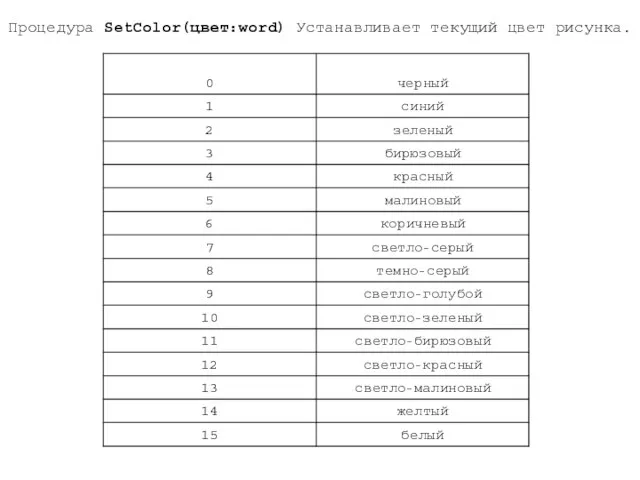
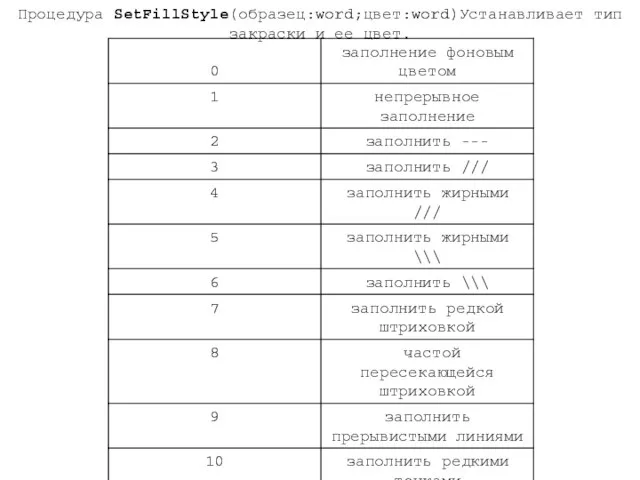
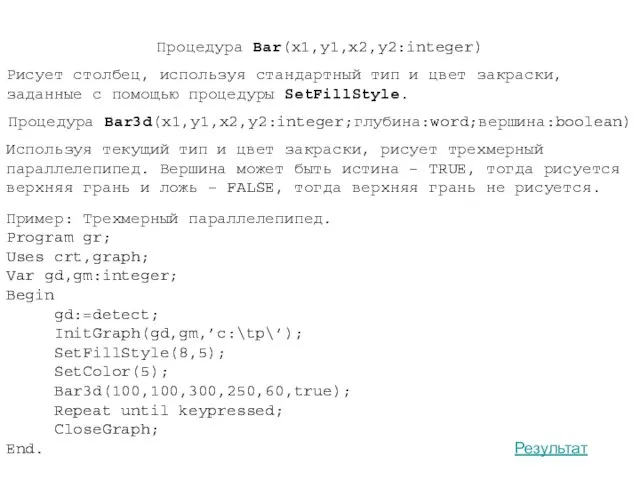

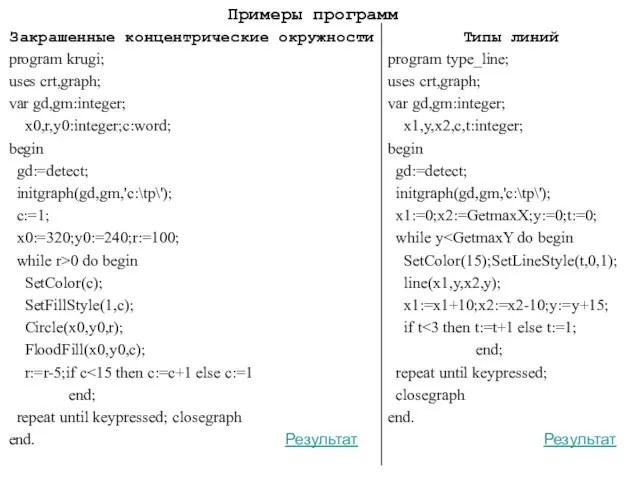
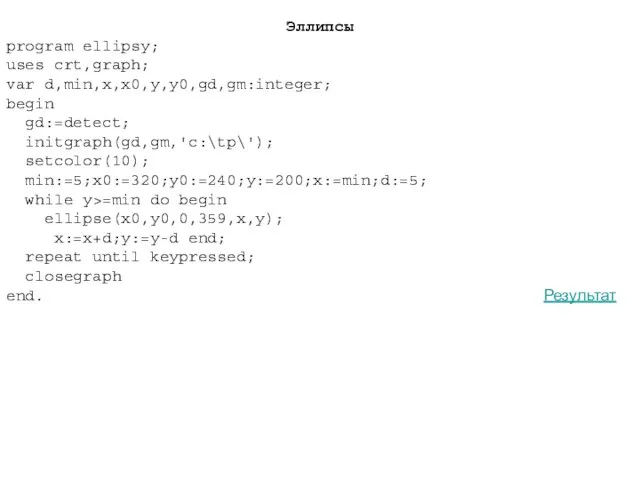
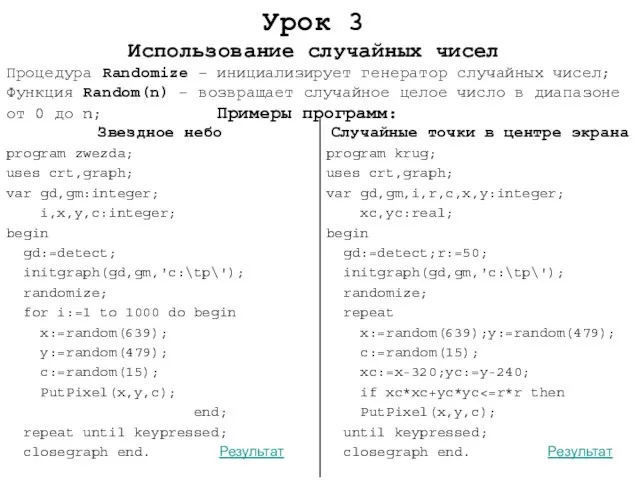

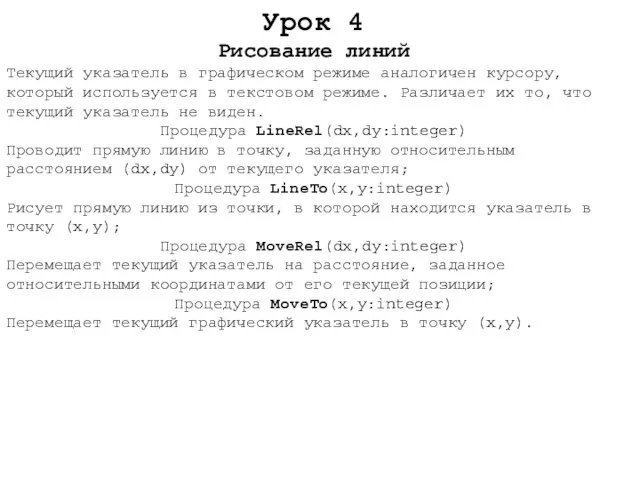

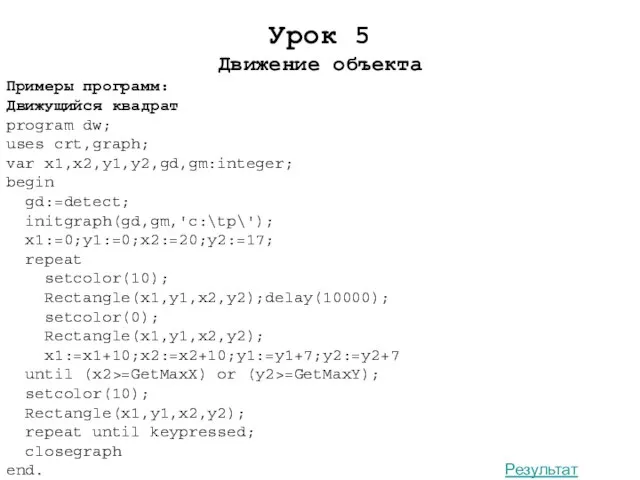
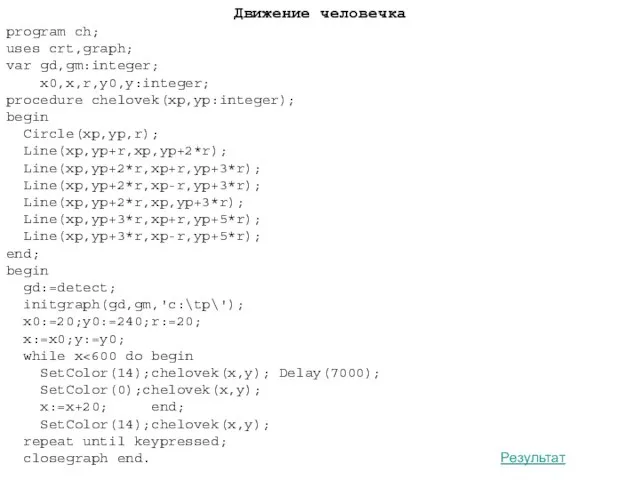
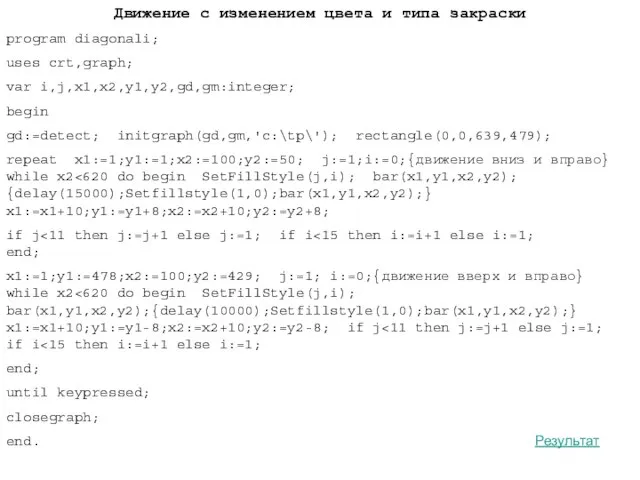

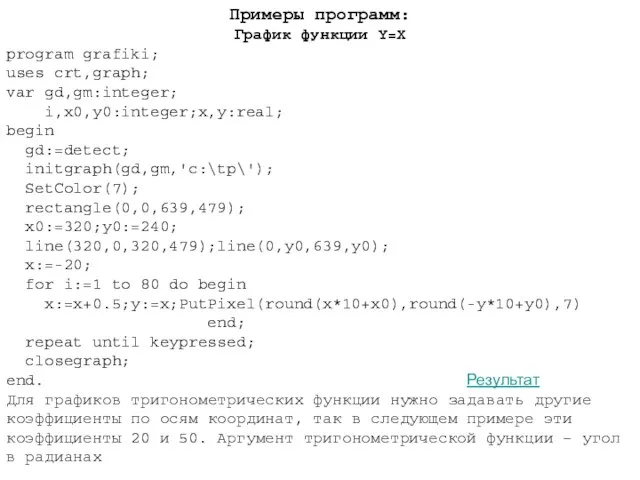
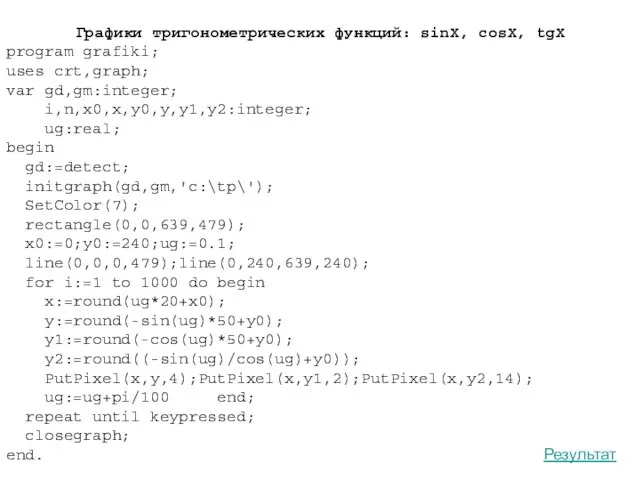
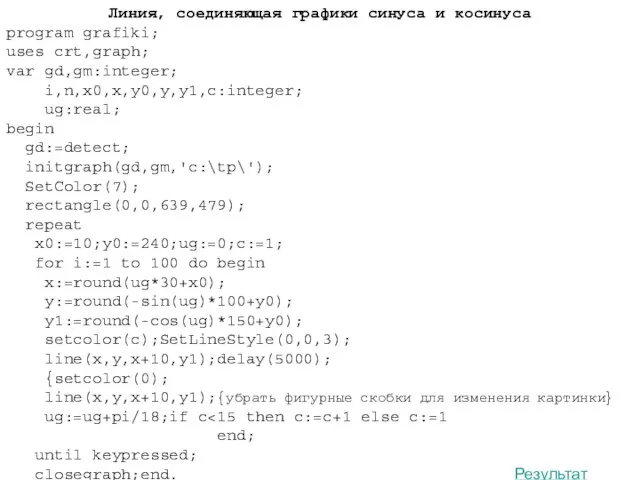
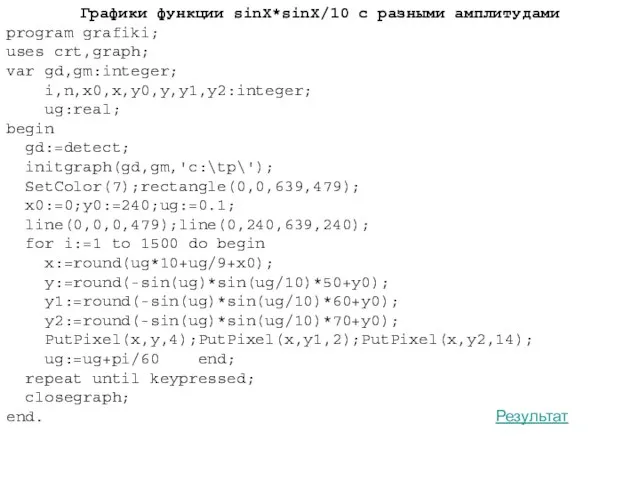
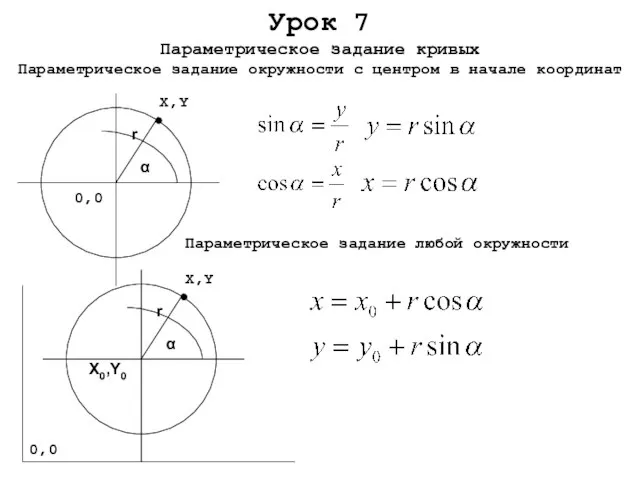
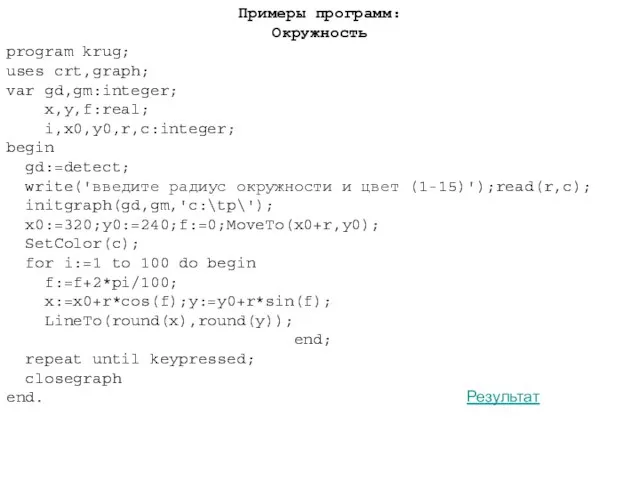
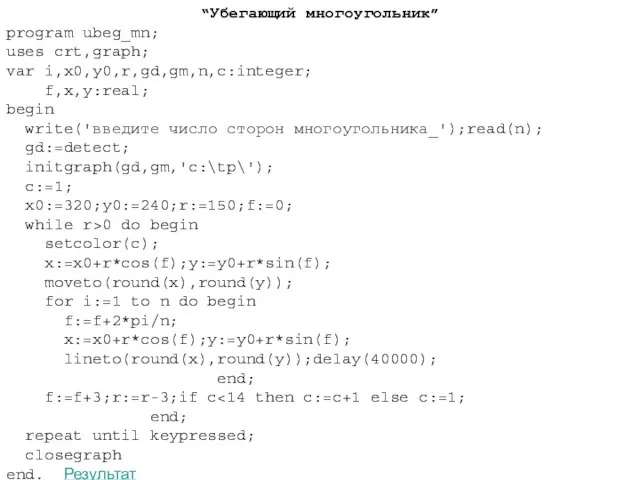
 Презентация на тему Биография Антуан де Сент-Экзюпери
Презентация на тему Биография Антуан де Сент-Экзюпери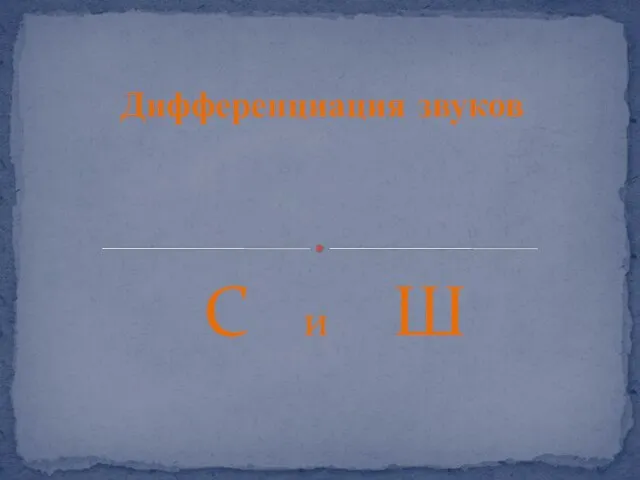 Дифференциация звуков С и Ш
Дифференциация звуков С и Ш Міжнародний дитячий футбольний турнір для дівчат, місто Несебр. Підтвердження участі кожної команди приймається до 31.04.2021
Міжнародний дитячий футбольний турнір для дівчат, місто Несебр. Підтвердження участі кожної команди приймається до 31.04.2021 Электрический ток в различных средах
Электрический ток в различных средах Агентство маркетинговых исследований
Агентство маркетинговых исследований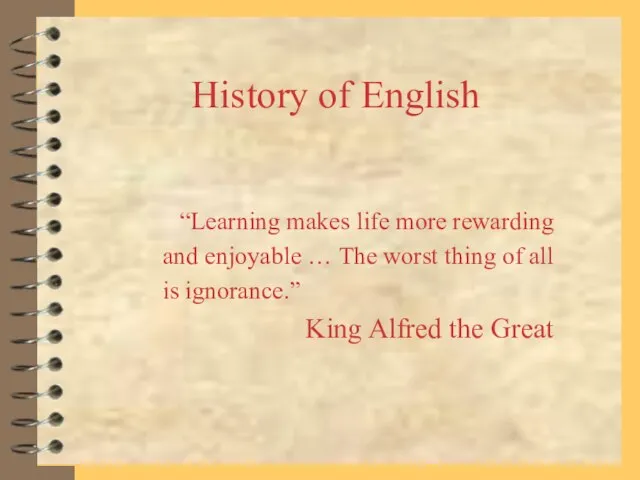 History of English
History of English Класифікація хімічних реакцій за кількістю і складом реагентів та продуктів реакцій
Класифікація хімічних реакцій за кількістю і складом реагентів та продуктів реакцій Презентация ч 2 для марафона 30 дней до Рамадана с детьми
Презентация ч 2 для марафона 30 дней до Рамадана с детьми Эффективные методы и технологии модерации в системе образования
Эффективные методы и технологии модерации в системе образования Республиканский конкурс профессионального мастерства в сфере воспитания и дополнительного образования Воспитать человека
Республиканский конкурс профессионального мастерства в сфере воспитания и дополнительного образования Воспитать человека Звездный математический час
Звездный математический час Презентация на тему Традиции и нравы русского дворянства 19 века
Презентация на тему Традиции и нравы русского дворянства 19 века  «Что за прелесть эти сказки» викторина по сказкам А.С. Пушкина
«Что за прелесть эти сказки» викторина по сказкам А.С. Пушкина Методика диагностики вирусных гепатитов «В» и «С»
Методика диагностики вирусных гепатитов «В» и «С»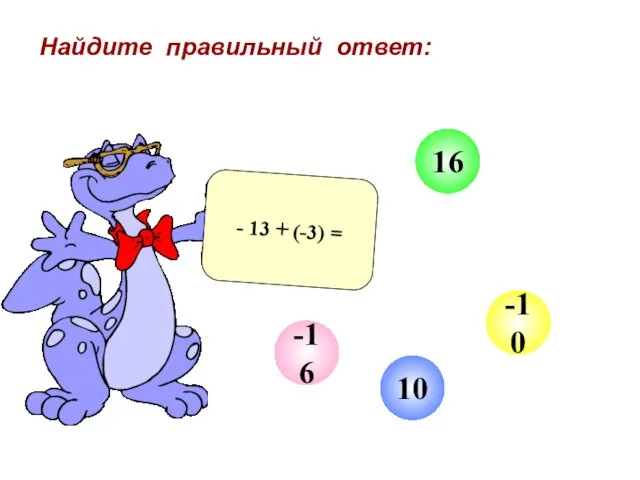 10
10 ЕГЭ по обществознанию
ЕГЭ по обществознанию Теоретические основы денежно-кредитного регулирования
Теоретические основы денежно-кредитного регулирования Комплексный учебный курс "Основы религиозных культур и светской этики» : цели, задачи, принципы апробации
Комплексный учебный курс "Основы религиозных культур и светской этики» : цели, задачи, принципы апробации Право на пользование родным языком, на свободный выбор языка общения, воспитания, обучения и творчества
Право на пользование родным языком, на свободный выбор языка общения, воспитания, обучения и творчества Организация памяти
Организация памяти Визитная карточка
Визитная карточка Робот актер
Робот актер Презентация на тему Общественные насекомые
Презентация на тему Общественные насекомые Развитие детей средствами театра. Году театра в России посвящается
Развитие детей средствами театра. Году театра в России посвящается 1 Заседание Правительства Пермского края «Об итогах социально-экономического развития Частинского муниципального района Пермско
1 Заседание Правительства Пермского края «Об итогах социально-экономического развития Частинского муниципального района Пермско Кондитерское производство
Кондитерское производство Соки. Ассортимент
Соки. Ассортимент Перелётные и зимующие птицы
Перелётные и зимующие птицы